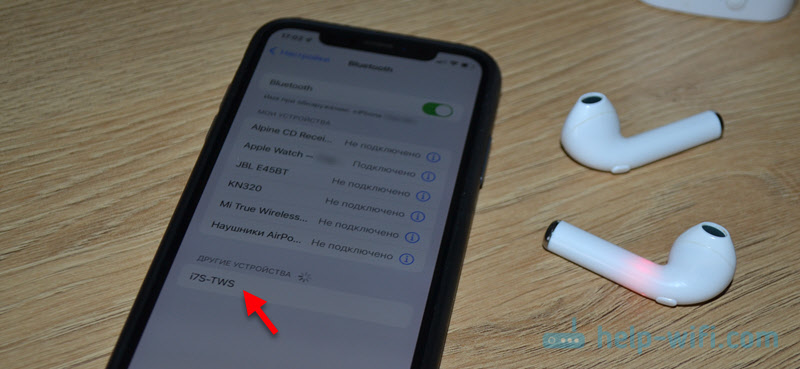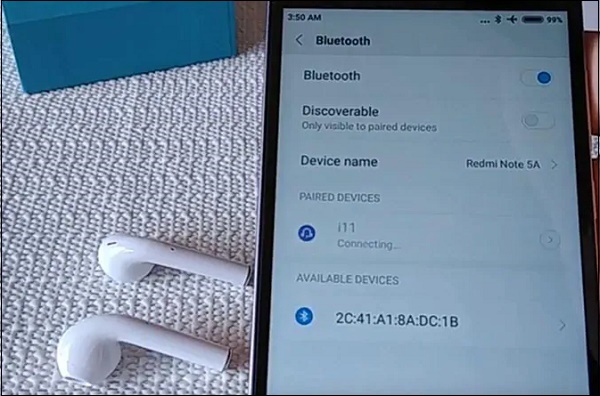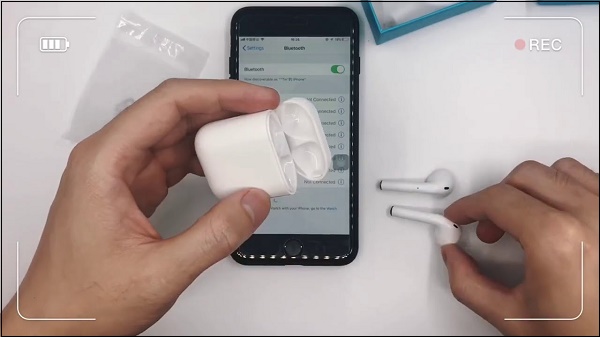9029
Среди китайских беспроводных TWS Bluetooth наушников есть большое количество разных производителей и моделей. Из-за невысокой цены эти наушник пользуются большой популярностью. Но один из главных минусов этих наушников – отсутствие инструкции на русском языке (или на другом, необходимом языке). Не редко инструкция отсутствует вообще, или там нет нужной информации. И после покупки китайских TWS наушников на том же AliExpress у многих возникают вопросы, а как работают эти наушники, как их подключить к телефону или компьютеру и т. д. Чаще всего это наушники i7, I7 Mini, i7s, i8, i9, i10, i11, i12, i13, i17, i18, i30, F9 и другие модели.
В этой статье я постараюсь сделать подробную инструкцию по подключению TWS наушников i7, i7s, i8, i9, i10, i11, i12, i13, i17, i18, i30, F9 к разным устройствам: телефонам на Android, iPhone, ноутбукам и компьютерам на Windows 11, 10. Очень сложно сделать одну, универсальную инструкцию, так как наушники даже одинаковой модели, например F9, но от разных продавцов могут работать по-разному. Об этом я уже рассказывал в статье беспроводные TWS наушники: как включить, подключить, пользоваться, заряжать.
Если вы уже подключили, или пытались подключить свои TWS наушники, но у вас проблема с подключением правого или левого наушника, когда подключается только один наушник, тогда смотрите эту статью: наушники TWS i7, i8, i9, i10, i11, i12 – не работает один наушник, не подключается. Синхронизация правого и левого китайского наушника между собой. Там я писал как синхронизировать китайские TWS наушники и сделать на них сброс. На этой странице будет просто инструкция по подключению.
Так же хочу добавить, что эта инструкция будет написана на моем личном опыте, так как у меня есть две пары таких наушников: i7s и i30 (качественная копия AirPods). А так же мне приходилось подключать наушники i9, i12, YODELI i7s и HQB-Q32.
Инструкция по подключению наушников F9, i7, i8, i9, i10, i11, i12, i13, i17, i18, i30
- Зарядите наушники. Или убедитесь, что они заряжены и работают (включаются).
- Достаньте оба наушника из зарядного кейса. В большинстве случаев наушники включаются автоматически. Об этом сигнализирует индикатор на каждом наушнике, или звуковой сигнал (команда).
Если наушники не включились, то включите их зажав кнопку (на большинстве моделей она сенсорная) на каждом наушнике на несколько секунд.
- Сразу после включения наушники должны автоматически синхронизироваться между собой (правый и левый наушник подключаются друг к другу, чтобы работать в стерео режиме). Чаще всего на наушниках i7, i8, i9 и других похожих моделях после синхронизации индикатор продолжает мигать только на одном наушнике (обычно это синий, или красно-синий светодиод).
Он говорит о том, что наушники готовы к подключению.
- После того как TWS Bluetooth наушники синхронизировались, их можно подключать к устройству. Зайдите в настройки Bluetooth на своем телефоне Android, iPhone или компьютере и включите Bluetooth.
- В списке доступных устройств выберите наушники. У меня, например, они называются «i7S-TWS».
Имя наушников может быть разным. Видел случаи, когда они назывались просто TWS.
- Наушники поключаться к устройству и начнут работать. Вы можете слушать музыку, смотреть видео, играть в игры, отвечать на телефонные звонки и т. д. Микрофон на наушниках так же будет работать. После подключения индикаторы на этих наушниках перестают мигать.
Чтобы отключить наушники, просто выключите их зажав кнопки на несколько секунд, или положите наушники в зарядной футляр (они должны отключиться автоматически). Так как наушники уже сопряжены с вашим устройством, то при следующем подключении вам нужно просто достать их из футляра (включить) и они подключаться к устройству автоматически.
Важный момент: чтобы ваше устройство смогло увидеть наушники и подключить их, на наушниках должен быть активирован режим подключения. Они не должны быть подключены к другим устройствам.
Как подключить наушники TWS к телефону на Android?
- Откройте настройки Bluetooth на телефоне и включите его.
- Достаньте наушники из зарядного кейса. Если они не включаться автоматически – включите вручную зажав кнопки на 3 секунды.
- Если наушники включены и не подключены к другим устройствам, то телефон их увидит и отобразит в списке доступных устройств. Выберите свои наушники в списке. В нашем случае мы подключаем наушники I7-TWS.
- Наушники будут подключены и возле них будет отображаться надпись «Подключено для вызовов и воспроизведения аудио».
Так же возле них, или в статусбаре может отображаться уровень заряда наушников.
Процесс подключения наушников i7, 9, 12 и т. д. не сложный. Можно разобраться даже без инструкции. Часто люди жалуются на то, что телефон не видит беспроводные наушники. И по своему опыту могу сказать, чаще всего причины две: первая, когда наушники вообще не включаются (например, разрядились или сломались, с ними такое бывает не редко), а из-за отсутствия индикаторов не совсем понятно, включены они, или нет. И вторая причина, когда TWS наушники после включения не переходят в режим сопряжения, или автоматически подключаются к устройству, к которому они подключались раньше.
Подключение к iPhone
iPhone так же неплохо дружит с дешевыми китайскими наушниками. Процесс подключения практически ничем не отличается от Android. Но некоторые модели наушников, например мои i7s iPhone определяет как AirPods и предлагает подключить их через всплывающее окно. Достаточно просто включить Bluetooth на iPhone и достать наушники из кейса (включить). После чего появится всплывающее окно с предложением подключить наушники.
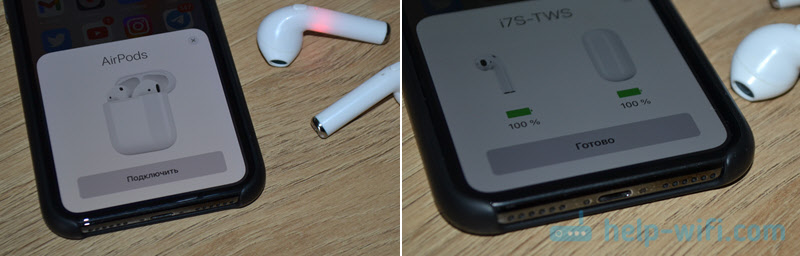
Все отлично подключается и даже отображается уровень заряда. Правда, как я понимаю, уровень заряда кейса отображается неправильно. Вряд ли он соединяется с телефоном.
Если ваши наушники i7, i8, i9, i10, i11, i12, F9 не подключаются через всплывающее окно, тогда сделайте так:
- Достаньте наушники из зарядного кейса.
- Откройте на Айфоне настройки Bluetooth. Включите его, если он выключен.
- В списке «Другие устройства» нажмите на свои наушники. Я подключал к Айфону модель i7S.
- Наушники будут сопряжены с iPhone и сразу начнут работать.
С iPhone хорошо работают все наушники, которые я проверял. С разными версиями Bluetooth: 5.0, 5.1, 5.2. TWS E6S, E7S, TW01, Baseus WM01 и другие.
Если не получилось подключить, или у вас другие наушники, то можете посмотреть еще эту инструкцию: как подключить беспроводные наушники к телефону.
Подключение к ноутбуку или компьютеру на Windows 11, 10
На примере Windows 11:
- Нужно открыть «Параметры». Я обычно нажимаю правой кнопкой мыши на меню пуск и выбираю «Параметры».
- В разделе «Bluetooth и устройства» включаем Bluetooth и нажимаем на «Добавить устройство». Если у вас нет параметров Bluetooth, тогда смотрите эту статью: не работает Bluetooth в Windows 11 на ноутбуке или компьютере.
- Откроется еще одно окно, в котором нужно нажать на «Bluetooth». Начнется поиск устройств.
- Включите наушники (достаньте их из кейса).
- Выберите наушники в списке доступных устройств.
- После подключения наушники будут готовы к использованию.
Надпись «Подключенный голос, музыка» возле наушников означает, что вы можете выводить на них звук и использовать встроенной в наушниках микрофон. Но микрофон в моих i7S, да и в других моделях китайских недорогих беспроводных наушников не очень хорошего качества.
Если после подключения наушников i7, i7s, i8, i9, i10, i11 и т. д. Windows не выводит на них звук, то решение вы можете посмотреть в отдельной статье: нет звука в Bluetooth наушниках (колонке) в Windows 11. Если не удается подключить наушники, то смотрите подробную инструкцию: как подключить Bluetooth наушники в Windows 11.
Несколько полезных ссылок для тех, у кого установлена Windows 10:
- Как включить и настроить Bluetooth на ноутбуке с Windows 10
- Как подключить Bluetooth наушники к компьютеру или ноутбуку на Windows 10
- Bluetooth наушники не воспроизводят звук с ноутбука. Не отображаются в устройствах воспроизведения Windows
Так как беспроводных TWS наушников много, все они разные и подключаются к разным устройствам, то очень сложно написать инструкцию, которая бы охватывала все эти устройства. Поэтому, вы в комментариях всегда можете задать вопрос и я вам обязательно отвечу. Только укажите модель наушников (если названия и модели у них нет – прикрепите фото, или оставьте ссылку на AliExpress) и подробно напишите в чем проблема.
It is no secret to anyone that a huge number of copies of the famous wireless headphones of the great American company Apple, the AirPods, are currently available on the world market, and among all these models we have the i18 TWS, the i12 TWS, and the i11 TWS, and today we will see how the i11 version works in this new i11 TWS AirPods Manual.
What’s Inside
I11 TWS Specs Sheet
| Model | I11 TWS |
| Weight | Earbuds: 5 grams each |
| Waterproof/IP ratings | IPX5 |
| Bluetooth version | V5.0 |
| Range/Distance | 15-25 meters |
| Connectivity Port/ Charging Cable | Type-C |
| Speaker frequency response | 20Hz – 20kHz |
| Battery Life | Earbuds: 3 hours |
| Charging Time | Earbuds: About 1.5 hours Charging case: About 2 hours |
| App Support | No |
| Controls/Features | Play and pause a song, answer and end a call, turn the volume up and down, voice assistant |
| Accessories | Charging case, user manual, USB cable |
| Price | Less than 10 USD |
I11 TWS Accessories
The earbuds come with the following accessories:
- Charging case.
- User manual.
- USB cable.

I11 TWS Manual | Guide & Troubleshooting
How To Wear These Earbuds?
Step 1: Take both earbuds out of the charging case.
Step 2: Identify the left and right earbuds.
Step 3: Choose the ear tips that best suit your ears.
Step 4: Insert the headphones into the inner canal of the ears.
Step 5: Rotate for the best possible comfort and best fit, and make sure that the microphone is pointing to the mouth.
How To Turn On And Off?
Turn On
Automatically: Open the lid of the charging case and take the earbuds out. After that, the earbuds will turn on automatically.
Manually: Press and hold the multifunction touch button on any of the earbuds for about 5 seconds. After that, the earbuds will turn on.
Turn Off
Automatically: Place the earbuds into the charging case. After that, the earbuds will turn off automatically.
Manually: Press and hold the multifunction touch button on any of the earbuds for about 5 seconds. After that, the earbuds will turn off.

How To Pair The Earbuds?
To Android And iOS Devices
Step 1: Press the button on the charging case one time, and a blue light should turn on. This will activate the earbuds beforehand.
Step 2: Open the lid of the charging case and take the earbuds out. After that, the earbuds will turn on automatically.
A red and blue light will start flashing alternately on the earbuds, and this will mean that the earbuds are now ready to pair with any device.
Step 3: Unlock the desired device.
Step 4: Go to the device’s settings.
Step 5: Turn on Bluetooth on the desired device.
Step 6: Search for a new device.
Step 7: Select the I11 TWS earbuds. If a password is needed, type “0000”.
After that, the pairing will be done.
To Windows (PC)
Step 1: Turn on the Window’s Bluetooth.
Step 2: Go to the settings.
Step 3: Go to “Bluetooth and other devices”.
Step 4: Click on “Add device”.
Step 5: Click on Bluetooth.
Step 6: Press the button on the charging case one time, and a blue light should turn on. This will activate the earbuds beforehand.
Step 7: Open the lid of the charging case and take the earbuds out. After that, the earbuds will turn on automatically.
A red and blue light will start flashing alternately on the earbuds, and this will mean that the earbuds are now ready to pair with any device.
Step 8: Select the I11 TWS earbuds. If a password is needed, type “0000”.
After that, the pairing will be done.

How To Control These Earbuds? – Stereo Mode
NOTE: The multifunction touch button is placed on the top outside part of the stem of the earbuds.
- Play or pause a song: Press the multifunction touch button on any of the earbuds one time.
- Turn the volume up: Press the multifunction touch button on the right earbud two times.
- Turn the volume down: Press the multifunction touch button on the left earbud two times.
- Play the next song: Press the multifunction touch button on the right earbud three times.
- Play the previous song: Press the multifunction touch button on the left earbud three times.
- Answer an incoming call: Press the multifunction touch button on any of the earbuds one time.
- End a current call: Press the multifunction touch button on any of the earbuds one time.
- Activate the voice assistant: Press and hold the multifunction touch button on any of the earbuds for about 3 seconds.

How To Activate The Mono Mode?
To activate or deactivate the mono mode in these earbuds, all you have to do is pair the earbuds to the device and take out one of the earbuds from the charging case. It will start working by itself.
How To Charge The Earbuds?
Earbuds
To charge the earbuds, all you have to do is place them into the charging case. The earbuds will start charging automatically.
Charging Case
To charge the charging case, all you have to do is connect the case to a USB charger or charging port. It will start charging automatically.
Do These Earbuds Have An App?
Sadly, these earbuds don’t come with a specialized app or app support.

How To Reset And Re-Pair These Earbuds?
To ensure a good result, make sure that the earbuds are fully charged.
Step 1: Go to the device’s settings.
Step 2: Delete the I11 TWS earbuds from the devices’ Bluetooth list.
Step 3: Turn off Bluetooth on the device.
Step 4: Place the earbuds into the charging case and close its lid. The earbuds will turn off.
Step 5: Press the button on the charging case 5 times. The earbuds will restart automatically after clearing the pairing records.
Step 6: Turn on Bluetooth on the desired device.
Step 7: Search for a new device.
Step 8: Press the button on the charging case one time, and a blue light should turn on. This will activate the earbuds beforehand.
Step 9: Open the lid of the charging case and take the earbuds out. After that, the earbuds will turn on automatically.
A red and blue light will start flashing alternately on the earbuds, and this will mean that the earbuds are now ready to pair with any device.
Step 10: Select the I11 TWS earbuds. If a password is needed, type “0000”.
After that, the pairing will be done.
What Do The Lights Mean?
Earbuds
- A red and blue light flashing alternately in both earbuds: The earbuds are pairing with each other.
- A red light on while on the charging case: The earbuds are charging.
- No light on while on the charging case: The earbuds are fully charged.
Charging Case
- A blue light on when the button is pressed: The earbuds are activated.
- A red light on while charging: The case is charging.
- A blue light on with the earbuds inside: The earbuds are charging.

How To Switch The Language?
To switch the language of the earbud prompts from Chinese to English, all you have to do is the following:
Step 1: Open the lid of the charging case and take the earbuds out. After that, the earbuds will turn on automatically.
Step 2: Press and hold the multifunction touch button on both earbuds for a couple of seconds. A voice prompt should sound, indicating the Chinese or English mode.
If that process doesn’t work, try the following steps:
Step 1: Open the lid of the charging case and take the earbuds out. After that, the earbuds will turn on automatically.
Step 2: Press the multifunction touch button on any of the earbuds 5 times (as fast as you can). This will change the language, and you will be able to hear either “English” or “Chinese”.
Some Common Problems & Troubleshooting
Left/Right/One side of the earbuds has stopped working
If this happens, it may be because it is low on battery or it did not connect correctly with the device. To fix this, you can do the following:
1. Try charging the earbud that is not working or both, placing them in the charging case.
2. Try factory resetting the earbuds.
3. Check if the earbuds are operating within a normal working range
If that doesn’t work, the earbud is probably faulty, and I can go for a refund or replacement of it.
Left/Right/One side of the earbuds has a low volume
If this happens, it may be because the earbuds are dirty or the volume is set low. To fix this, you can do the following:
1. Try cleaning the earbud using a cotton swab or carefully clean the mesh with a pin.
2. Try factory resetting the earbuds.
The microphone is not working
If this happens, it can be because the microphone is muted, or the earbuds are badly positioned. To fix this, you can do the following:
If the microphone is muted, check the device microphone volume. If that doesn’t work, that means that there might be a defect in the earbuds, so try replacing them or getting a refund.
The earbuds are not connecting to Windows/laptop/PC
If the earbuds are earbuds not connecting, it can be because the Bluetooth on the computer has a pairing problem. To fix this, you can do the following:
1. Try disabling Bluetooth from nearby devices >>> then activate the pairing mode of the earbuds, pair and connect earbuds from Settings >>> Bluetooth & other devices >>> Add a new device >>>> Select Bluetooth.
2. Try uninstalling and reinstalling the Bluetooth driver, or updating the Bluetooth driver. All can be done in Manage >>> Device Manager, reset earbuds (if available), and then repeat the step.
3. Try resetting the earbuds.

FAQs
Are the I11 TWS waterproof?
No, the I11 TWS are not waterproof (IPX6 and up). They have a rating of IPX5, which means they’re protected against some water projected from a nozzle.
Do the I11 TWS have a microphone?
Yes, the earbuds come with integrated microphones.
Do the I11 TWS have a low latency/gaming mode?
No, these earbuds don’t have a low latency/gaming mode.
Can the I11 TWS connect to PCs and laptops?
Yes, these earbuds can connect to PCs and laptops.
Are the I11 TWS noise-canceling?
No, these earbuds don’t come with noise-cancellation technology.
We hope you now know how to operate the earbuds from the above I11 TWS manual. Want to know anything about the earphones? Do not hesitate to ask in the comment section below.
Содержание
- Как подключить наушники i11 TWS к телефону
- Спецификация беспроводных наушников i11 TWS
- Каким образом зарядить Bluetooth-гарнитуру
- Как подключить i11 TWS к мобильному телефону
- Особенности управления беспроводными наушниками i11 TWS
- Заключение
- Беспроводные наушники i11 инструкция на русском языке как заряжать
- Как зарядить беспроводные наушники i11 TWS
- Быстрый обзор наушников
- Как заряжать беспроводную гарнитуру i11 TWS
- Подключение наушников i11 TWS к телефону
- Особенности использования Bluetooth-гарнитуры
Как подключить наушники i11 TWS к телефону
Беспроводная гарнитура i11 TWS – один из наиболее удачных клонов прототипа «AirPods» от компании Apple. Они могут похвалиться сенсорной панелью управления, защитой от водяных потоков IPX5 и быстрым коннектом к смартфонам на базе ОС Андроид и iOS. Если вы впервые используете устройство, и не знаете каким образом подключить беспроводные наушники i11 TWS к смартфону, то наш материал именно для вас. В нём мы расскажем, что это за гаджет, как выполнить его зарядку и сопряжение со смартфоном.
Спецификация беспроводных наушников i11 TWS
Технические характеристики устройства следующие:
- Версия блютуз: 5.0 + EDR;
- Частота блютуз: 2,4 Ггц;
- Диапазон работы блютуз: 15-25 метров;
- Объём батареи: батарея наушников (30 mah), зарядный бокс (300 mah);
- Время работы: воспроизведение музыки — 2-3 часа, режим разговора – 4 часа;
- Работа в режиме ожидания: 100 часов;
- Длительность зарядки бокса: 1 час;
- Сенсорная панель управления;
- Наличие микрофона в каждом наушнике.
В комплект входят два вкладыша, бокс и шнур для зарядки.
Каким образом зарядить Bluetooth-гарнитуру
Прежде чем заняться подключением наушников i11 TWS к мобильному устройству их необходимо полностью зарядить.
Возможны два варианта такой зарядки:
| Способ зарядки: | Пояснение: |
|---|---|
| Зарядка бокса наушников . | Реализуется с помощью кабеля, который одним концом подключается к боксу, а другим — в разъём ЮСБ одного из сподручных устройств (например, ноутбука). При зарядке индикатор бокса светится красным. |
| Зарядка наушников . | Достаточно вставить i11 TWS в бокс, и закрыть его. О зарядке будет сигнализировать тот же красный индикатор. Выключение красного индикатора будет сигнализировать об окончании процесса зарядки. |
Поскольку ёмкость аккумулятора бокса составляет 300 мАч , то вы можете заряжать наушники в боксе 4 раза .

Как подключить i11 TWS к мобильному телефону
Процедура сопряжения беспроводных вкладышей i11 TWS со смартфоном состоит в следующем:
- Извлеките беспроводные блютуз-наушники из зарядного устройства. Вы увидите, что индикатор на наушниках попеременно замигает синим и красным цветом ;
- Откройте « Настройки » в вашем телефоне и включите функцию Bluetooth ;
- Ваш смартфон перейдёт в режим поиска доступных устройств Блютуз, после чего обнаружит нужные нам наушники;
- Выберите « i11 TWS » в списке доступных устройств, чтобы начать сопряжение;
- После успешного подключения беспроводных наушников с вашим смартфоном индикатор на них перестанет мигать .
Особенности управления беспроводными наушниками i11 TWS
Беспроводные блютуз-наушники i11 TWS оснащены функцией сенсорного управления без использования механических кнопок.
Поэтому многие функции могут быть осуществлены с помощью различных сенсорных операций без использования телефона после подключения:
- Ответ или завершение телефонного звонк а. Коснитесь сенсорной панели с любой стороны наушников один раз;
- Воспроизведение трека или приостановка воспроизведения : коснитесь один раз сенсорной панели i11 TWS;
- Уменьшение громкости : нажмите дважды на левый вкладыш;
- Увеличение громкости : нажмите дважды на правый наушник;
- Воспроизведение следующей песни : коснитесь трижды сенсорной панели левого устройства;
- Воспроизведение предыдущей песни : коснитесь трижды сенсорной панели правого наушника;
- Разбудить ассистента (при наличии) : продолжительное нажатие на сенсорную панель в течение двух секунд;
- Включение или выключение устройства : удерживайте сенсорную панель нажатой в течение пяти секунд;
Заключение
Выше мы рассмотрели, каким образом соединить беспроводные наушники модели i11 TWS с мобильным телефоном. А также какова последовательность шагов для выполнения данной операции. Используйте перечисленные нами советы для сопряжения гарнитуры с вашим гаджетом. А также удобного управления устройствами при прослушивании музыки и ответах на голосовые звонки.
Источник
Беспроводные наушники i11 инструкция на русском языке как заряжать
Компактные беспроводные наушники i11 TWS оснащены небольшими аккумуляторными батареями емкостью 15 мАч способными на беспрерывное воспроизведение музыки в течении 2-3 часов (в зависимости от громкости, качества связи и уровня цифрового шума вокруг), после чего нуждаются в подзарядке для возможности дальнейшего использования. Как же заряжать наушники i11 TWS и можно ли заряжать кейс отдельно от наушников?
Инструкция
В комплекте с наушниками находится lightning кабель, который повторяет внешний вид такового у iPhone, но беда в том, что в основном такими наушниками пользуются владельцы недорогих Android устройств и им, в случае утери кабеля, придется покупать новый, а стоит он (оригинальный) дороже самих наушников.
Для подзарядки наушников в первую очередь необходимо зарядить кейс в который они устанавливаются. Для этого подключаем одной стороной кабель в кейс (разъем расположен в нижней части кейса), а другой стороной – к любому USB разъему с питанием (это может быть зарядка от телефона, павербанк, магнитола и тд.).
В момент подзарядки светодиод внутри кейса светится красным цветом и когда заряд достигает 100% – гаснет.
Что же касается самих наушников – их можно заряжать как вместе, так и по отдельности. В момент подзарядки каждый из них светится красным цветом, при полном заряде становится синим, а через несколько секунд полностью гаснет. При этом сам кейс светится синей подсветкой.
Ориентировочное время зарядки составляет около 70 минут.
Если же вы хотите прервать зарядку наушников не дожидаясь её окончания, необходимо нажать небольшую круглую кнопку расположенную на задней части кейса. При этом светодиоды наушников информирующие о процессе зарядки будут отключены.
Почему i11 не заряжается?
В некоторых случаях могут возникать ситуации при которых наушники или сам кейс не заряжаются, при этом причины бывают абсолютно разные:
- перелом кабеля;
- сломан кейс;
- сломан наушник.
В случае с кабелем, можно попробовать его заменить, но найти такой обычному пользователю Андроида не так просто, так как он используется только на моделях смартфонов от Apple.
Решением вопроса может стать использование специального универсального зарядного устройства-лягушки, которое с помощью специальных “усиков” подключается к контактной площадке наушников и заряжает наушник.
Также бывают ситуации, когда кейс не держит заряд и в этом случае необходимо подключать его к зарядному устройству, а после – устанавливать в него наушники для подзарядки. Конечно же это делает использование наушников не таким мобильным, но по крайней мере даёт ими воспользоваться безо всяких “лягушек”.
Стоит отметить, что со временем ёмкость батарей в наушниках падает и после некоторого периода использования батарея вовсе перестанет “держать” заряд. Связано это с довольно низким качеством продукции и отсутствием какой-либо сертификации на данный продукт.
Источник
Как зарядить беспроводные наушники i11 TWS
При покупке каждого устройства нам необходимо время на то, чтобы разобраться в его функциях и возможностях. Производители пытаются сделать максимально простым и универсальным свой продукт. Довольно часто одни и те же кнопки управления выполняют несколько функций. В результате чего затрудняется понимание того, как пользоваться подобным гаджетом. В этой статье вы узнаете, как выполнить зарядку беспроводных блютуз наушников китайского производства i11 TWS.
Быстрый обзор наушников
Купить беспроводную гарнитуру TWS i11 можно в голубой коробке из плотного картона, на которой нанесена картинка белого устройства.

Как только вы снимите картонную крышку с коробки, вы увидите белоснежный кейс, который по форме в точности напоминает чехол AirPods.

Он также имеет крышечку, которая откидывается назад. Внутри него расположились два небольших наушника, которые плотно входят в отверстия для хранения и подзарядки.
К слову сказать, в комплекте к i11 TWS также вы найдёте шнур для подключения к ПК.
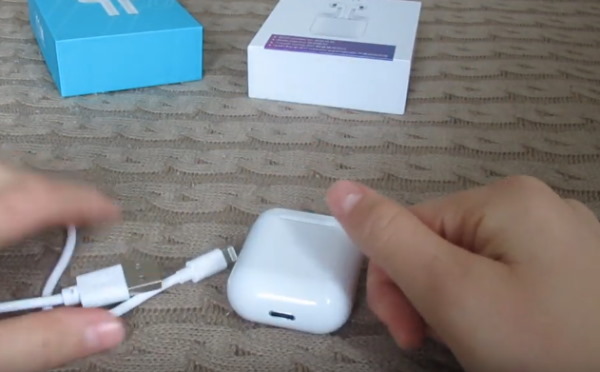
Он как раз и позволяет заряжать кейс. Когда оба наушника помещены на своё место в чехле внутри, они могут начать подпитываться. Зарядить можно и кейс отдельно, и наушники через кейс, и всё вместе (и наушники, и кейс). В комплекте также находится бумажная инструкция, которую можно прочитать только в том случае, если вы знаете китайский или английский.

Корпус i11 TWS оснащён довольно отзывчивой сенсорной кнопкой. Она мультифункциональна и может выполнять сразу несколько действий, таких как воспроизведение, остановка, регулировка звука и т.д. В нём также встроен цветной индикатор, который показывает разные режимы работы. Корпус чехла также имеет индикатор. Он отображает два цвета — вкладыши в процессе зарядки и наушники заряжены на 100% .
Как заряжать беспроводную гарнитуру i11 TWS
Перед тем, как подключить наушники и слушать музыку, они должны быть заряжены. Как правило, мы покупаем их с зарядкой около 50%. Но этого может быть недостаточно, если вы собираетесь в поездку или небольшое путешествие. Чтобы зарядить i11 TWS, воспользуйтесь кабелем из коробки . Концом с Lightning необходимо подключить к кейсу наушников, другой с USB вставьте в ноутбук. Индикатор будет гореть синим цветом до тех пор, пока аккумулятор кейса не зарядится на 100%.
Если вы хотите подзарядить наушники без кабеля, то поместите их в кейс и нажмите на кнопку посередине.
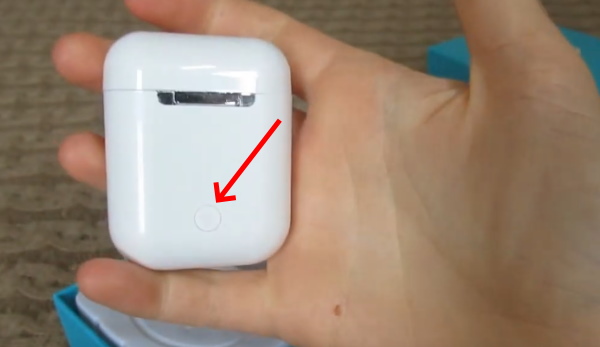
Полный цикл заряда в целом — час, полтора . Когда беспроводные наушники будут находиться в кейсе, в телефоне исчезнет имя (i11 TWS). Подключить устройство нужно лишь один раз к телефону или компьютеру с Bluetooth. После чего вы сможете пользоваться ими без необходимости снова проходить процесс подключения.
Подключение наушников i11 TWS к телефону
Теперь, когда наушники заряжены на 100% их можно брать с собой в дорогу на длительное путешествие. Ведь даже после того, как аккумулятор в них сядет, мы сможем подзарядить его энергией кейса. Он будет подзаряжать i11 даже без кабеля. Перейдём к подключению вкладышей. Они не нуждаются в какой-нибудь подготовке, так как их просто нужно достать из кейса.
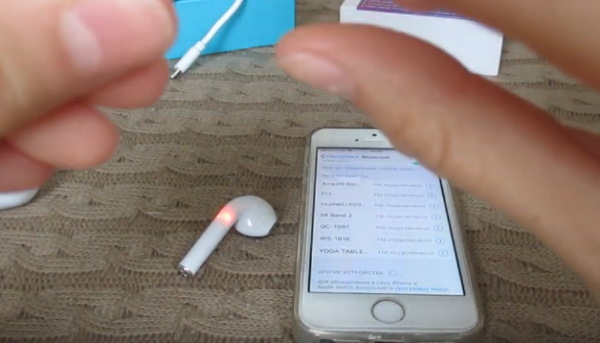
Корпус сразу же заиграет красками, это означает, что они готовы к сопряжению.
- На смартфоне откройте настройки, чтобы найти раздел с блютуз;
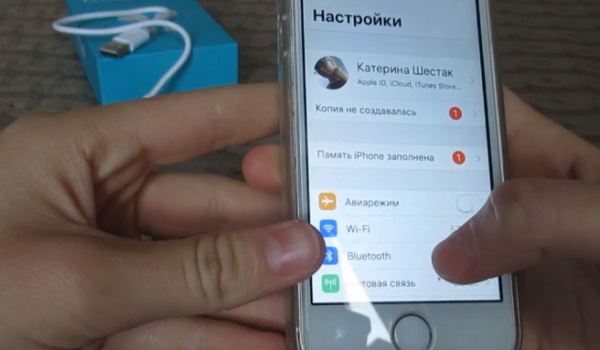
Включите блютуз на смартфоне
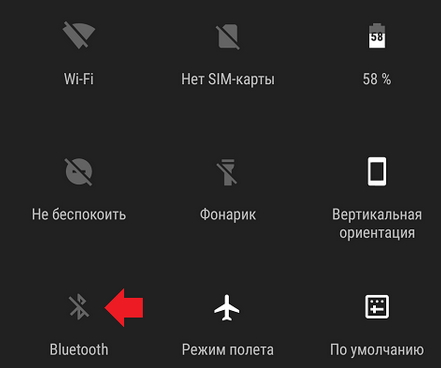
После подключения вы можете начать ими пользоваться. В корпусе вкладышей встроен микрофон, поэтому вы можете отвечать на звонки и полноценно разговаривать, не доставая смартфон с кармана. У кейса есть отличное свойства — внутри него расположен небольшой, но достаточно мощный магнитик .

После помещения в него наушников они не выскальзывают с кейса даже если его перевернуть с открытой крышечкой. Это позволяет не заботиться о том, что устройство может выпасть и повредиться во время их использования или зарядки.
Особенности использования Bluetooth-гарнитуры
Несмотря на то, что в корпусе i11 TWS встроена всего одна кнопка, она выполняет сразу несколько задач.
| Задачи: | Пояснение: |
|---|---|
| Регулировать громкость. | Быстро тапните по левому наушнику два раза. Громкость уменьшится, но если тапнуть по правому — увеличится. |
| Запускать или останавливать треки. | Нажмите один раз по любому вкладышу, чтобы запустить трек в музыкальном плеере мобильного телефона. Нажмите ещё раз, чтобы остановить трек. |
| Общаться с мобильным электронным помощником. | Необходимо нажать по любой сенсорной кнопке и удерживать её несколько секунд. В микрофон беспроводных i11 вы можете сразу же задавать вопрос. |
В гарнитуре довольно часто происходит сбой настроек, в результате чего перестаёт работать какая-нибудь сторона. Чтобы это исправить, попробуйте зарядить ваши беспроводные Bluetooth наушники i11 TWS. Или переподключить заново, помещая их в кейс и снова вынимая из него.
Источник
На чтение5 мин
Опубликовано
Обновлено
Наушники беспроводные i11 – превосходное решение для любителей музыки и активного образа жизни. Их компактный дизайн и безпроводное подключение делают их удобными в использовании повседневно. Они обеспечивают высококачественный звук и удобный контроль при помощи касаний. В этой статье мы рассмотрим основные функции этих наушников, а также расскажем о том, как правильно их использовать и настроить.
Настройка и использование беспроводных наушников i11 очень просты. Для начала, убедитесь, что наушники полностью заряжены. Они оснащены аккумулятором, приближенным по вместимости к самым современным мобильным устройствам. Затем, включите наушники и активируйте подключение Bluetooth на вашем смартфоне или планшете. После этого найдите наушники в списке доступных устройств и выполните процедуру сопряжения.
Функции и контроль наушников i11 можно осуществлять при помощи жестов и касаний. Например, одно касание по наушнику позволяет воспроизвести или приостановить музыку, а двойное касание – переключить трек. При входящем вызове достаточно коснуться наушника, чтобы ответить на звонок или завершить разговор. Для активации голосового помощника, просто удерживайте палец на наушнике.
Качество звука и комфорт – одни из главных преимуществ наушников i11. Благодаря передовым технологиям и динамикам нового поколения, эти наушники предоставляют богатый и ясный звук. Они также обладают хорошей шумоизоляцией, что позволяет наслаждаться музыкой даже в шумных условиях. Безболезненное и комфортное использование обеспечивают удобные форма и мягкие амбушюры наушников i11.
Беспроводные наушники i11: инструкция по использованию и настройке
Шаг 1: Зарядка наушников
Перед первым использованием наушники i11 необходимо полностью зарядить. Для этого подключите их к источнику питания с помощью USB-кабеля, входящего в комплект. Зарядка займет примерно 1-2 часа. Наушники полностью заряжены, когда индикатор на корпусе перестанет мигать.
Шаг 2: Подключение к устройству
После полной зарядки наушников i11 можно приступить к их подключению к устройству. Для этого выполните следующие действия:
- Откройте настройки Bluetooth на вашем устройстве.
- Включите Bluetooth на наушниках i11, удерживая кнопку на корпусе в течение нескольких секунд.
- На вашем устройстве появится список доступных устройств Bluetooth, найдите и выберите «i11».
- После успешного подключения наушники будут готовы к использованию.
Шаг 3: Управление воспроизведением
Наушники i11 имеют несколько кнопок, которые позволяют вам контролировать воспроизведение музыки и отвечать на звонки:
- Однократное нажатие кнопки на любом из наушников – воспроизведение/пауза
- Двойное нажатие кнопки на левом наушнике – переключение на предыдущий трек
- Двойное нажатие кнопки на правом наушнике – переключение на следующий трек
- Удерживание кнопки на любом из наушников – активация голосового помощника
Примечание: Дополнительные функции могут зависеть от модели наушников и подключенного устройства.
Шаг 4: Звуковые настройки
Наушники i11 имеют возможность настройки звука с помощью устройства, к которому они подключены. Чтобы регулировать громкость звука, используйте соответствующие кнопки на вашем устройстве. Также, вы можете настроить звучание с помощью приложения, если оно предусмотрено производителем.
Шаг 5: Уход и хранение
Для увеличения срока службы беспроводных наушников i11 рекомендуется соблюдать следующие рекомендации:
- Не допускайте попадания влаги на наушники.
- Храните наушники в чехле или их оригинальной упаковке.
- Не подвергайте наушники механическим повреждениям.
Следуя этим инструкциям, вы сможете правильно использовать и настроить беспроводные наушники i11, а также получать удовольствие от качественного звука в любое время.
Подключение наушников к устройству
Для начала использования наушников i11 необходимо правильно подключить их к вашему устройству. Следуйте инструкциям ниже, чтобы настроить наушники:
| Шаг 1: | Убедитесь, что наушники полностью заряжены. |
| Шаг 2: | Включите Bluetooth на устройстве, с которым хотите подключить наушники. |
| Шаг 3: | Откройте крышку зарядного кейса наушников. |
| Шаг 4: | На вашем устройстве найдите список доступных Bluetooth-устройств и выберите «i11». |
| Шаг 5: | Дождитесь установления соединения между устройством и наушниками. |
| Шаг 6: | Наушники успешно подключены и готовы к использованию. |
Теперь наушники i11 готовы к использованию. При следующем включении они автоматически подключатся к вашему устройству, если Bluetooth на нём включен.
Управление функциями наушников
Наушники i11 обладают несколькими функциями, которые можно управлять для настройки аудио и управления воспроизведением. Ниже перечислены основные функции и их варианты использования:
1. Управление громкостью:
Для увеличения громкости нажмите и удерживайте кнопку «+» на правом наушнике. Для уменьшения громкости нажмите и удерживайте кнопку «-» на правом наушнике.
2. Воспроизведение/пауза:
Для воспроизведения или приостановки воспроизведения музыки или другого аудио нажмите кнопку «многократное нажатие» на правом или левом наушнике. Если музыка не воспроизводится, нажмите кнопку «многократное нажатие» на любом из наушников для включения воспроизведения.
3. Переключение трека:
Для перехода к следующему треку нажмите кнопку «многократное нажатие» на правом наушнике дважды. Для перехода к предыдущему треку нажмите кнопку «многократное нажатие» на левом наушнике дважды.
4. Ответ на вызовы:
При входящем вызове можно ответить на вызов, нажав кнопку «многократное нажатие» на любом из наушников. Для завершения разговора также нажмите кнопку «многократное нажатие».
5. Активация голосового помощника:
Для активации голосового помощника на телефоне, поддерживающем данную функцию, нажмите кнопку «многократное нажатие» на любом из наушников дважды.
С помощью этих функций можно настроить наушники i11 так, чтобы они соответствовали вашим предпочтениям в использовании беспроводных наушников.
Выбор и настройка звука
Прежде всего, проверьте, что наушники правильно подключены к устройству. Убедитесь, что они заряжены и включены. Затем откройте меню настройки звука на вашем устройстве и выберите наушники i11 в качестве аудиоустройства.
Далее, в зависимости от предпочтений и условий использования, вы можете настроить различные параметры звука:
- Эквалайзер: позволяет регулировать частоты звука для достижения более сбалансированного звучания. Используйте предустановленные настройки или настройте эквалайзер вручную в зависимости от жанра музыки или предпочтений.
- Громкость: регулирует общую громкость звука. Настройте громкость на комфортный уровень в зависимости от вашего восприятия и окружающей среды.
- Звуковые эффекты: многие наушники имеют встроенные звуковые эффекты, такие как виртуальный объемный звук или усиление басов. Используйте эти эффекты, чтобы улучшить звучание в соответствии с вашими предпочтениями.
После настройки звуковых параметров проверьте звучание наушников, воспроизведя музыку или видео. Если необходимо, проведите дополнительные настройки для достижения наилучшего звучания.
Запомните, что правильные настройки звука могут существенно повысить комфорт и качество вашего звукового опыта при использовании беспроводных наушников i11.
Содержание
- Сенсорные беспроводные наушники i11 tws инструкция
- Обзор
- Таблица характеристик
- Функциональные возможности
- Комплектация
- Звук и микрофон
- Как подключить и пользоваться
- Преимущества
- Недостатки
- Инструкция по применению беспроводных наушников TWS
- Меры предосторожности
- Как заряжать наушники TWS
- Как подключить беспроводную TWS-гарнитуру i7, i8, i9
- Как подключить беспроводные наушники TWS i10
- Как подключить беспроводную TWS-гарнитуру i11, 12
- Управление
- Наушники i11 TWS инструкция на русском языке
- Что должно быть в комплекте к i11 TWS
- Инструкция на русском языке по подключению наушников к телефону
- Каким образом пользоваться беспроводным устройством i11 TWS
- Технические характеристики наушников согласно инструкции
- Обзор беспроводных наушников Ifans I11 TWS
- Обзор
- Таблица характеристик
- Функциональные возможности
- Комплектация
- Звук и микрофон
- Как подключить и пользоваться
- Преимущества
- Недостатки
Сенсорные беспроводные наушники i11 tws инструкция
Аудиотехническими беспроводными новинками заполоняют копии Airpods от Apple, китайские компании производят все больше аналогов недорогих беспроводных наушников для тех, кто не готов выкладывать большие суммы на гаджет. Одной из таких моделей стала модель I11 TWS, которая внешне полностью повторяет дизайн наушников Airpods.
Обзор
Эта беспроводная разработка Tws больше предназначена для спортсменов, эргономичный дизайн не дает наушникам выпадать во время активных тренировок, а шумоподавление даст комфорт в тренажерном зале.
Компания позиционирует наушник I11, как полный клон AirPods, который ответит требованиям и пожеланиям клиентов.
Беспроводные наушники компании TWS имеют высокую цену, но выпустив эту модель, фирма сделала исключение.
За приемлемую цену клиент получает качественную беспроводную модель I11 с отличным звуком и комфортным использованием.
У гаджета на рынке даже появились подделки, различать оригинальные TWS и копии можно по упаковке, на которой обозначена серебристыми буквами Bluetooth 5.0. Модель представляется в двух вариантах: бюджетном и дорогом.
Беспроводные I11 не имеет активного шумоподавления и значительно ниже по качеству звука, чем модель более дорогая.
Разброс в цене не слишком велик, но так как гаджет гораздо дешевле элитного аналога, то платить меньше не имеет смысла.
Внешне беспроводные наушники Ifans i11 tws практически не отличаются от элитных Airpods, различия заметны, если только сравнивать их детально.
Например, наличие светодиода Tws на внешней панели кейса, или длинные ножки наушников. Разработчики постарались создать улучшенный вариант предыдущих беспроводных моделей.
Присутствует вызов голосового помощника, а совместимость с iOS позволяет вызывать и Siri. Кейс компактный и удобный как для заряда, так и для переноски. Его можно комфортно носить в сумочке или кармане.
Эргономичный дизайн Tws комфортно располагает наушник I11 в ушном канале владельца, не доставляя ему неудобств в течение дня.
Устройство подойдет для командировочных граждан, энергоемкость кейса и наушников дает возможность использования до 10 часов.
А при экономии энергии время работы Tws продлевается до 13 часов в сутки.
Некоторые звуковые эффекты из фильмов могут казаться не столь глубокими, хотя не все клиенты отмечают этот аспект.
Таблица характеристик
| Наименование | Характеристики |
| Тип устройства | беспроводные наушники |
| Тип конструкции | вкладыши |
| Подключение | беспроводное |
| Версия Bluetooth | 5.0 + EDR |
| Диаметр наушника | 15 мм |
| Импеданс | 32 Ом |
| Радиус действия | 10 метров |
| Частотный диапазон | 20 — 20000 Гц |
| Режим работы при прослушивании музыки | четыре часа |
| Режим в разговоре | до трех часов |
| Активное шумоподавление | да |
| Режим ожидания | до ста часов |
| Емкость аккумулятора | 300 Ач |
| Время заряда | 1 — 1.5 часа |
| Вес упаковки | 0,15 грамм |
| Размер упаковки | 10 см х 8 см х 6 см |
| Совместимость | iOS, Android |
| Вызов голосового помощника | Siri, Google Assistant |
Функциональные возможности
Беспроводные Tws с несколькими отличительными функциями для потребителя.
- вызов голосового помощника — управление наушниками, поиском музыки в интернете, искать видео на ютубе или искать расширенную информацию в интернете;
- функция Hands Free — управление вызовами, набор последнего вызываемого абонента, позволит пользователю комфортно пользоваться I11 даже находясь в автомобиле;
- сенсорное управление — корпус наушников оснащен сенсорными клавишами, которые реагируют на прикосновение;
стереозвук — дает ощущение глубины звука, музыкальные композиции звучат качественнее, это заметно при прослушивании живых концертов.
Зимой лучше не использовать наушники I11 Tws при сильных морозах, возможны сбои в работе.
Комплектация
I11 поставляется в упаковке ярко-голубого цвета, на лицевой стороне которой в углу приклеена золотая лента, как гарантия подлинности.
Если на упаковке отсутствуют данные обозначения, значит это не оригиналом беспроводных Tws.
А также на упаковке указывается версия Bluetooth, что подтверждает подлинность беспроводного гаджета.
На торце коробки обозначены функции Tws. На задней стенке указаны характеристики и доступные цвета.
В коробке сами беспроводные наушники I11, зарядный кейс, микро USB, USB кабель для заряда и инструкция. Имеет глянцевое покрытие белого цвета, в других цветах кейс изготовлен из матового пластика с покрытием soft-touch.
Комплект включает в себя стандартный набор для моделей такого формата:
- сами наушники Tws;
- кейс для заряда, транспортировки;
- микро и USB-кабель;
- руководство пользователя;
- гарантийный талон.
Звук и микрофон
Пользователи отмечают высокое качество звука, благодаря беспроводной стереосистеме, встроенной в Tws.
Модель I11 подойдет для любителей спорта, танцевальные треки и музыка для тренировок.
Средние частоты звучат чисто и без хрипов. Различаются все инструменты при прослушивании живого концерта. Низкие частоты не настолько глубокие, для тяжелых жанров.
Но для прослушивания рок исполнителей I11 подходит. На высоком уровне звучат барабаны, что несказанно радует любителей рок-музыки.
Для любителей оперы или композиций классической музыки, содержащей скрипку, может не хватать высоких частот.
Но если увеличить громкость Tws, то и эта особенность сглаживается.
Микрофон у I11 не отличается большим функционалом, но беспроводная передача голоса остается на комфортном уровне.
Собеседник слышит владельца без фоновых шумов и других проблем. Подойдет для офисных работников, отлично выручит на конференции при переговорах.
Активное шумоподавление Tws дает возможность комфортно общаться с людьми даже на улице или в шумной мастерской.
В общественном транспорте музыка, звучащая из наушника, не доставит неудобств окружающим, слышны только отголоски при высокой громкости.
Конечно, I11 не является беспроводным профессиональным оборудованием и не подойдет для звукорежиссеров и киберспортсменов.
Но для повседневной жизни, просмотра видеофильмов, прослушивания подкастов и аудиокниг I11 одна из лучших на рынке аналогов Apple.
Как подключить и пользоваться
- Подключение происходит сразу, как только пользователь достает устройство из кейса.
- Как только произошло включение наушника, загорается световой индикатор, расположенный на корпусе I11.
- После этого следует включить на смартфоне Bluetooth и найти устройство в предложенных. Модель обозначается как I11 TWS.
- После этого можно начать сопряжение. Последующие подключения происходят автоматически, без дополнительных усилий.
Благодаря световому индикатору на корпусе кейса пользователь узнает о состоянии заряда Tws. Так, его не застанет врасплох резкое отключение устройства.
Если заряжать кейс с утра, то время работы вместе с заряженным кейсом продлевается до конца дня.
Заряд происходит автоматически при вкладывании беспроводных Tws в кейс, на передней стенке кейса присутствует световой индикатор, который сообщает о полном заряде наушников.
Описание управления беспроводных I11:
- одно касание сенсорной панель отвечает на входящий звонок;
- дважды касание левого наушника Tws уменьшает громкость;
- последний трек длительное удержание сенсора в течение трех секунд;
- удержание в течение пяти секунд выключает наушник;
- для комфорта пользователя I11 оснащена голосовыми командами;
- можно использовать один наушник как беспроводную гарнитуру, не извлекая второй из кейса;
- двухсекундное удержание сенсора Tws вызывает голосового помощника.
Преимущества
Основные плюсы модели i11:
- приемлемая цена;
- приятный дизайн, почти полная копия беспроводных Apple;
- активное шумоподавление — позволяет прослушивать музыку в шумных помещениях, на улице не будет слышно посторонних звуков при переговорах, собеседник будет слышать все, что ему говорят;
- наличие зарядного кейса I11;
- быстрый заряд, что увеличивает время работы Tws;
- отличный вариант для спортсменов;
- беспроводной вызов Siri;
- запоминание последнего вызова;
- мультифункциональная кнопка для управления I11;
- наличие влагостойкого покрытия.
Недостатки
- может не хватать басов для прослушивания тяжелого жанра музыки;
- задержка сенсора при включении;
- некоторые пользователи отмечают бракованные Tws, но это нечастое явление, скорее указывает на подделку.
Компания Tws отлично справляется с выпуском копий элитной беспроводной аудиотехники. Некоторые из них даже называют лучшим аналогом.
Звук модели I11 для рока и танцевальных треков, а спортсмены могут не беспокоиться об активных тренировках: наушники не выпадут и не промокнут.
Однако, принимать с I11 душ или опускать в воду не рекомендуется. Если же такое произошло следует просушить беспроводные наушники, и не вкладывать Tws в кейс в мокрым.
За небольшую цену I11 справляется с основными задачами, которые поставили разработчики. Внешне, если не приглядываться, нельзя понять – подделка в ушах владельца или же продукция Apple.
Если у клиента нет возможности купить дорогой беспроводной продукт, то модель от TWS может стать отличной заменой элитному гаджету.
Источник
Инструкция по применению беспроводных наушников TWS
17 февраля 2020
Чтобы наушники TWS от китайского бренда HBQ работали исправно, необходимо придерживаться правил, указанных в инструкции, приложенной к гарнитуре. Поскольку она редко встречается на русском языке, рассмотрим меры предосторожности при обращении с вкладышами, расскажем, как их заряжать и подключить к устройству по Bluetooth.
Меры предосторожности
Для беспроводных вкладышей существуют традиционные меры предосторожности по применению, призванные уберечь пользователя от преждевременной поломки затычек.
- Наушниками не рекомендуется пользоваться под дождем, во время занятий спортом или трогать их мокрыми руками из-за отсутствия влагозащиты.
- При поломке не вскрывайте вкладыши и корпус кейса самостоятельно, обратитесь в сервисный центр.
- Храните гарнитуру в месте, недоступном для детей и домашних животных.
- Не рекомендуется слушать музыку на высокой громкости во избежание нарушений слуха.
- Температура использования ниже 0 °С или выше 45 °С может спровоцировать деградацию батареи и выход из строя систем электроники.
Обратите внимание! Рекомендации по эксплуатации могут отличаться в зависимости от модели гарнитуры.
Как заряжать наушники TWS
Беспроводная гарнитура бренда HBQ заряжается с помощью:
- USB-кабеля;
- зарядного кейса.
Первый вариант подойдет для модели i7, выглядит он так:
- используйте шнур из комплекта, чтобы один конец подключить к источнику питания (компьютеру, внешнему аккумулятору, зарядному устройству), а второй, разбитый на два контакта, к наушникам;
- прекращение мигания индикаторов или смена их цвета сигнализируют об окончании зарядки.
Если в комплекте присутствует кейс, как в модели i7s:
- подключите футляр по USB-кабелю к адаптеру питания, ПК или другому источнику питания;
- дождитесь, когда индикатор сменит цвет или прекратит мигать;
- некоторые модели на время зарядки требуют достать из кейса наушники и вставить их обратно после прекращения подачи питания.
Важно! На футляре может находиться клавиша для подачи питания на затычки. Только после ее активации вкладыши начнут восполнять запас батареи.
В зависимости от модели на зарядку кейса уходит 1–2 часа. Встроенного аккумулятора в футляре достаточно, чтобы восполнить батарею наушников за 3–4 раза. Не рекомендуется использовать сторонние кабели питания или подключать наушники к мощным зарядным устройствам, например рассчитанным для планшетов или ноутбуков.
Как подключить беспроводную TWS-гарнитуру i7, i8, i9
Для сопряжения с одним наушником через Bluetooth:
- зажмите кнопку управления на вкладыше, пока индикатор не загорится красным и синим цветом;
- на устройстве включите блютуз и запустите поиск новых устройств;
- выберите в списке наушник и дождитесь окончания сопряжения, его ознаменует прекратившееся мерцание индикатора.
Для подключения наушников в режиме стерео:
- зажмите клавиши управления на обоих вкладышах;
- дважды нажмите кнопку на правом наушнике, поскольку он главный. После удачного сопряжения вторая затычка будет мигать синим, а мерцание первой разбавит красный цвет;
- перейдите в поиск новых Bluetooth-устройств и найдите среди них наушники. Если появятся одновременно два, выбирайте правый.
Такие затычки, как i9s, подключаются слегка иначе:
- одновременно зажмите кнопки на обоих вкладышах;
- дождитесь, пока на одном из наушников прекратит мерцать индикатор;
- включите Bluetooth на устройстве и запустите поиск;
- если в списке появятся вкладыши с одинаковыми названиями, но разными отметками, выберите тот, что с R;
- выключите и отключите левый наушник, зажав кнопку управления на 2–5 секунд. Гарнитура начнет играть в стереорежиме.
О подключении наушников сообщит голосовая команда и несколько звуковых сигналов.
Как подключить беспроводные наушники TWS i10
Чтобы подключить i10 к телефону:
- достаньте наушники из кейса, чтобы они автоматически синхронизировались между собой;
- зайдите в настройки блютуз и подключите их к устройству;
- чтобы зарядить или отключить воспроизведение музыки, поместите гарнитуру в футляр.
Обратите внимание! Наушники поддерживают работу в монорежиме только для главного, левого наушника. Чтобы это реализовать, поместите правую затычку обратно в кейс.
Как подключить беспроводную TWS-гарнитуру i11, 12
Чтобы настроить i11, 12, необходимо:
- извлечь вкладыши из футляра, сопряжение между вкладышами будет сопровождено мерцанием красных и синих светодиодов;
- проследовать в меню Bluetooth, активировать технологию и запустить обнаружение новых устройств;
- среди доступных гарнитур отобразится главная;
- для перехода в монорежим поместить один из наушников обратно в кейс.
Важно! Если наблюдаются проблемы с синхронизацией, отстает звук или затычки играют на разной громкости, 5 раз тапните по сенсорным панелям наушников, чтобы скинуть их к заводским настройкам и инициировать повторное подключение.
Управление
Независимо от модели, физические и сенсорные клавиши выполняют идентичные функции:
- для включения музыки на паузу один раз нажмите на клавишу. Переключение на следующий трек происходит по двойному щелчку. Нажатия срабатывают на обоих вкладышах;
- чтобы принять вызов, один раз нажмите на клавишу;
- чтобы сбросить входящий звонок, удерживайте клавишу 2–3 секунды;
- завершение вызова происходит после одного тапа на клавишу во время разговора.
Наушники не поддерживают сопряжения с голосовыми помощниками, поэтому для звонка абоненту выберите его вручную в списке контактов. Сигнал вызова будет автоматически передан на гарнитуру.
Источник
Наушники i11 TWS инструкция на русском языке
Популярность набирают беспроводные наушники i11 TWS, поэтому пользователи часто ищут инструкцию к ним на русском языке. Но пока её нет, так как компания-производитель из Китая. Но данная статья поможет вам разобраться в несложном устройстве. Вы узнаете, как подключать, настраивать и пользоваться данной Bluetooth гарнитурой.
- Что должно быть в комплекте к i11 TWS
- Инструкция на русском языке по подключению наушников к телефону
- Каким образом пользоваться беспроводным устройством i11 TWS
- Технические характеристики наушников согласно инструкции
Что должно быть в комплекте к i11 TWS
Хотя и ходят слухи о том, что есть поддельные наушники TWS i11. Но на самом деле устройство не получило достаточной популярности, чтобы его принялись подделывать. И это для русских пользователей хорошая новость. Купить такие вкладыши можно в светло-синей коробке. В их комплект входит пластиковый кейс белого цвета, два беспроводных наушника, которые помещены в кейс, кабель для зарядки, а также бумажная инструкция. В ней всего два языка: китайский и английский .

Кабель носит два разных по типу коннектора. С одной стороны USB для подключения к компьютеру, зарядному устройству, станции питания. С другой — Lightning, которым кабель подключается к кейсу наушников. Сам кейс i11 TWS представляет собой мини станцию для подзарядки.

Если поместить в него вкладыши, они автоматически начинают заряжаться от данного чехла, в независимости от того, насколько он заряжен.

На его корпусе размещается индикатор. Согласно инструкции, он горит синим пока он заряжен не полностью. Индикатор меняет цвет, когда от кабеля аккумулятор кейса подзаряжается полностью. В корпусе i11 TWS также есть цветной индикатор. Он подаёт нам сигнал о своём статусе или режиме работы.
Инструкция на русском языке по подключению наушников к телефону
Чтобы подключить беспроводные наушники к мобильному телефону их необходимо достать из кейса. На правом начнёт мигать индикатор, сигнализируя о том, что он в режиме сопряжения и готов к подключению.

Модуль Bluetooth распространяет сигнал на несколько метров, чтобы другое устройство с блютуз смогло его найти. Пришло время к настройкам на телефоне.
Ниже мы предоставим полную инструкцию на русском языке для вашей гарнитуры i11 TWS:
- Откройте настройки на смартфоне и найдите раздел « Bluetooth »;
- Включите блютуз, чтобы телефон смог обнаружить наушники;
- Как только они появятся в поиске, выберите их тапом.
Когда вкладыши будут выбраны в списке устройств блютуз, индикатор на их корпусе мигать перестанет. Это означает, что вы можете начать слушать музыку уже сейчас. При следующем включении наушников или смартфон подключения не требуют. Будут работать сразу же даже после того, как вы перезагрузите смартфон. Управлять музыкой с i11 TWS просто. Вы сможете обойтись и без инструкции на русском языке.
Каким образом пользоваться беспроводным устройством i11 TWS
Теперь, когда вы подключили свои новые наушники к смартфону, мы расскажем, как управлять музыкой одним прикосновением к ним. Итак, для старта проигрывания трека необходимо прикоснуться к кнопке наушников один раз .

Нажмите на неё ещё раз, чтобы остановить трек. Чтобы переключить на следующий трек до завершения первого, нажмите быстро на любой наушник три раза . Как видно, даже без переведенной инструкции на русских язык все довольно просто.
Чтобы вызвать электронного помощника в вашем телефоне (на устройствах Apple), нажмите и удерживайте сенсор на панели i11 TWS около 3 секун д.

Чтобы отключить i11 TWS от телефона, достаточно поместить их обратно в кейс и закрыть крышку. При следующем извлечении они подключатся автоматически. А вы услышите музыкальное сопровождение в своём мобильном телефоне: проиграет короткий сигнал.
Если вы хотите изменить уровень громкости, например, увеличить — быстро нажмите 2 раза на сенсорную кнопку на левом наушнике . Если нужно увеличить громкость — сделайте то же самое на правом. При этом громкость регулируется на наушниках, а не на источнике звука. В нашем случае — на телефоне. В кейсе установлены магниты, которые крепко удерживают наши вкладыши в нишах. Даже если открыть крышку и перевернуть его, они останутся на своих местах.
Технические характеристики наушников согласно инструкции
Даже если вы не знаете английский или китайский язык, а только русский, в инструкции можно подсмотреть технические данные наушников i11 TWS. Они находятся на странице « Specification s».
| Характеристики: | Параметры: |
|---|---|
| Версия модуля Bluetooth | 5.0 |
| Bluetooth Mode | A2DP1.3, AVRCP1.6 |
| Диапазон работы модуля | 15-25 метров |
| Частота, на которой работает сигнал | 2.4 GHz |
| Работа в режиме разговора (максимальной нагрузки) | 2-3 часа |
| Работа в простое (если не выключать и не использовать | 6 часов |

На самом деле в среднем полностью заряженные вкладыши способны работать в активном режиме не более полутора часов. В режиме простоя — 4 часа . Чтобы зарядить гарнитуру, необходимо поместить её в кейс и нажать на кнопку посередине корпуса.

Только после этого вкладыши станут заряжаться. Если нужно подзарядить кейс, подключите к нему коннектором Lightning, другим концом USB к порту на компьютере.
Если вам необходима другая информация о беспроводных вкладышах i11 TWS, поищите её в инструкции, переведя на русский язык.

Воспользуйтесь камерой на смартфоне и сервисом Яндекс или Google переводчик, чтобы мгновенно получить перевод. Это достаточно удобно и быстро.
Источник
Обзор беспроводных наушников Ifans I11 TWS
Аудиотехническими беспроводными новинками заполоняют копии Airpods от Apple, китайские компании производят все больше аналогов недорогих беспроводных наушников для тех, кто не готов выкладывать большие суммы на гаджет. Одной из таких моделей стала модель I11 TWS, которая внешне полностью повторяет дизайн наушников Airpods.
Обзор
Эта беспроводная разработка Tws больше предназначена для спортсменов, эргономичный дизайн не дает наушникам выпадать во время активных тренировок, а шумоподавление даст комфорт в тренажерном зале.
Компания позиционирует наушник I11, как полный клон AirPods, который ответит требованиям и пожеланиям клиентов.
Беспроводные наушники компании TWS имеют высокую цену, но выпустив эту модель, фирма сделала исключение.
За приемлемую цену клиент получает качественную беспроводную модель I11 с отличным звуком и комфортным использованием.
У гаджета на рынке даже появились подделки, различать оригинальные TWS и копии можно по упаковке, на которой обозначена серебристыми буквами Bluetooth 5.0. Модель представляется в двух вариантах: бюджетном и дорогом.
Беспроводные I11 не имеет активного шумоподавления и значительно ниже по качеству звука, чем модель более дорогая.
Разброс в цене не слишком велик, но так как гаджет гораздо дешевле элитного аналога, то платить меньше не имеет смысла.
Внешне беспроводные наушники Ifans i11 tws практически не отличаются от элитных Airpods, различия заметны, если только сравнивать их детально.
Например, наличие светодиода Tws на внешней панели кейса, или длинные ножки наушников. Разработчики постарались создать улучшенный вариант предыдущих беспроводных моделей.
Присутствует вызов голосового помощника, а совместимость с iOS позволяет вызывать и Siri. Кейс компактный и удобный как для заряда, так и для переноски. Его можно комфортно носить в сумочке или кармане.
Эргономичный дизайн Tws комфортно располагает наушник I11 в ушном канале владельца, не доставляя ему неудобств в течение дня.
Устройство подойдет для командировочных граждан, энергоемкость кейса и наушников дает возможность использования до 10 часов.
А при экономии энергии время работы Tws продлевается до 13 часов в сутки.
Некоторые звуковые эффекты из фильмов могут казаться не столь глубокими, хотя не все клиенты отмечают этот аспект.
Таблица характеристик
| Наименование | Характеристики |
| Тип устройства | беспроводные наушники |
| Тип конструкции | вкладыши |
| Подключение | беспроводное |
| Версия Bluetooth | 5.0 + EDR |
| Диаметр наушника | 15 мм |
| Импеданс | 32 Ом |
| Радиус действия | 10 метров |
| Частотный диапазон | 20 — 20000 Гц |
| Режим работы при прослушивании музыки | четыре часа |
| Режим в разговоре | до трех часов |
| Активное шумоподавление | да |
| Режим ожидания | до ста часов |
| Емкость аккумулятора | 300 Ач |
| Время заряда | 1 — 1.5 часа |
| Вес упаковки | 0,15 грамм |
| Размер упаковки | 10 см х 8 см х 6 см |
| Совместимость | iOS, Android |
| Вызов голосового помощника | Siri, Google Assistant |
Функциональные возможности
Беспроводные Tws с несколькими отличительными функциями для потребителя.
- вызов голосового помощника — управление наушниками, поиском музыки в интернете, искать видео на ютубе или искать расширенную информацию в интернете;
- функция Hands Free — управление вызовами, набор последнего вызываемого абонента, позволит пользователю комфортно пользоваться I11 даже находясь в автомобиле;
- сенсорное управление — корпус наушников оснащен сенсорными клавишами, которые реагируют на прикосновение;
стереозвук — дает ощущение глубины звука, музыкальные композиции звучат качественнее, это заметно при прослушивании живых концертов.
Зимой лучше не использовать наушники I11 Tws при сильных морозах, возможны сбои в работе.
Комплектация
I11 поставляется в упаковке ярко-голубого цвета, на лицевой стороне которой в углу приклеена золотая лента, как гарантия подлинности.
Если на упаковке отсутствуют данные обозначения, значит это не оригиналом беспроводных Tws.
А также на упаковке указывается версия Bluetooth, что подтверждает подлинность беспроводного гаджета.
На торце коробки обозначены функции Tws. На задней стенке указаны характеристики и доступные цвета.
В коробке сами беспроводные наушники I11, зарядный кейс, микро USB, USB кабель для заряда и инструкция. Имеет глянцевое покрытие белого цвета, в других цветах кейс изготовлен из матового пластика с покрытием soft-touch.
Комплект включает в себя стандартный набор для моделей такого формата:
- сами наушники Tws;
- кейс для заряда, транспортировки;
- микро и USB-кабель;
- руководство пользователя;
- гарантийный талон.
Звук и микрофон
Пользователи отмечают высокое качество звука, благодаря беспроводной стереосистеме, встроенной в Tws.
Модель I11 подойдет для любителей спорта, танцевальные треки и музыка для тренировок.
Средние частоты звучат чисто и без хрипов. Различаются все инструменты при прослушивании живого концерта. Низкие частоты не настолько глубокие, для тяжелых жанров.
Но для прослушивания рок исполнителей I11 подходит. На высоком уровне звучат барабаны, что несказанно радует любителей рок-музыки.
Для любителей оперы или композиций классической музыки, содержащей скрипку, может не хватать высоких частот.
Но если увеличить громкость Tws, то и эта особенность сглаживается.
Микрофон у I11 не отличается большим функционалом, но беспроводная передача голоса остается на комфортном уровне.
Собеседник слышит владельца без фоновых шумов и других проблем. Подойдет для офисных работников, отлично выручит на конференции при переговорах.
Активное шумоподавление Tws дает возможность комфортно общаться с людьми даже на улице или в шумной мастерской.
В общественном транспорте музыка, звучащая из наушника, не доставит неудобств окружающим, слышны только отголоски при высокой громкости.
Конечно, I11 не является беспроводным профессиональным оборудованием и не подойдет для звукорежиссеров и киберспортсменов.
Но для повседневной жизни, просмотра видеофильмов, прослушивания подкастов и аудиокниг I11 одна из лучших на рынке аналогов Apple.
Как подключить и пользоваться
- Подключение происходит сразу, как только пользователь достает устройство из кейса.
- Как только произошло включение наушника, загорается световой индикатор, расположенный на корпусе I11.
- После этого следует включить на смартфоне Bluetooth и найти устройство в предложенных. Модель обозначается как I11 TWS.
- После этого можно начать сопряжение. Последующие подключения происходят автоматически, без дополнительных усилий.
Благодаря световому индикатору на корпусе кейса пользователь узнает о состоянии заряда Tws. Так, его не застанет врасплох резкое отключение устройства.
Если заряжать кейс с утра, то время работы вместе с заряженным кейсом продлевается до конца дня.
Заряд происходит автоматически при вкладывании беспроводных Tws в кейс, на передней стенке кейса присутствует световой индикатор, который сообщает о полном заряде наушников.
Описание управления беспроводных I11:
- одно касание сенсорной панель отвечает на входящий звонок;
- дважды касание левого наушника Tws уменьшает громкость;
- последний трек длительное удержание сенсора в течение трех секунд;
- удержание в течение пяти секунд выключает наушник;
- для комфорта пользователя I11 оснащена голосовыми командами;
- можно использовать один наушник как беспроводную гарнитуру, не извлекая второй из кейса;
- двухсекундное удержание сенсора Tws вызывает голосового помощника.
Преимущества
Основные плюсы модели i11:
- приемлемая цена;
- приятный дизайн, почти полная копия беспроводных Apple;
- активное шумоподавление — позволяет прослушивать музыку в шумных помещениях, на улице не будет слышно посторонних звуков при переговорах, собеседник будет слышать все, что ему говорят;
- наличие зарядного кейса I11;
- быстрый заряд, что увеличивает время работы Tws;
- отличный вариант для спортсменов;
- беспроводной вызов Siri;
- запоминание последнего вызова;
- мультифункциональная кнопка для управления I11;
- наличие влагостойкого покрытия.
Недостатки
- может не хватать басов для прослушивания тяжелого жанра музыки;
- задержка сенсора при включении;
- некоторые пользователи отмечают бракованные Tws, но это нечастое явление, скорее указывает на подделку.
Компания Tws отлично справляется с выпуском копий элитной беспроводной аудиотехники. Некоторые из них даже называют лучшим аналогом.
Звук модели I11 для рока и танцевальных треков, а спортсмены могут не беспокоиться об активных тренировках: наушники не выпадут и не промокнут.
Однако, принимать с I11 душ или опускать в воду не рекомендуется. Если же такое произошло следует просушить беспроводные наушники, и не вкладывать Tws в кейс в мокрым.
За небольшую цену I11 справляется с основными задачами, которые поставили разработчики. Внешне, если не приглядываться, нельзя понять – подделка в ушах владельца или же продукция Apple.
Если у клиента нет возможности купить дорогой беспроводной продукт, то модель от TWS может стать отличной заменой элитному гаджету.
Источник